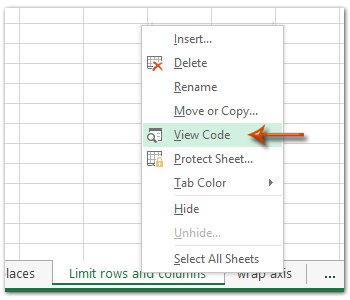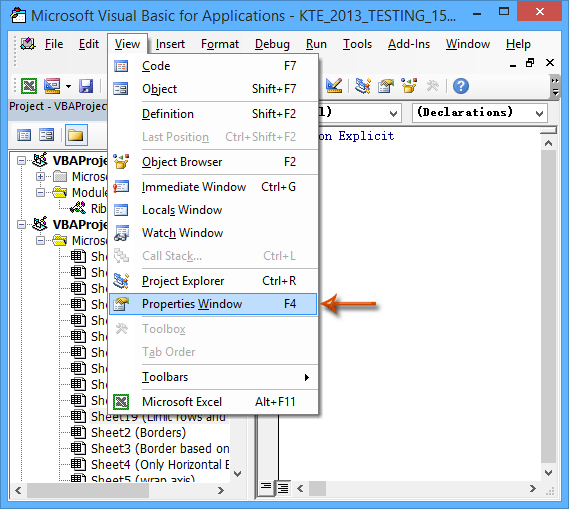các cung Hoàng đạo tính theo ngày lịch âm hay dương (Cung hoàng đạo được tính bằng ngày âm hay ngày dương)
Bước 4: Tắt cửa sổ Microsoft Visual Basic for Applications.
Đang xem: Giới hạn số dòng trong excel
Sau đó, bạn sẽ thấy rằng cả thanh cuộn dọc và thanh cuộn ngang đều bị đóng băng. Và bạn không thể cuộn đến các hàng và cột khác trong trang tính hiện tại.
Nhờ mách cách bỏ giới hạn số dòng và số cột trong Excel
Để hủy bỏ cách giới hạn số dòng và số cột trong Excel cũng khá đơn giản. Bạn chỉ cần xóa bỏ phạm vị dòng và cột mà bạn đã nhập để giới hạn trong mục ScrollArea là được. Các bước cụ thể như sau:
Bước 1: Mở bảng Excel, di chuột đến vị trí tên sheet trong trang tính. Sau đó bấm chuột phải rồi bấm chọn “view code”.
Bước 2: Xuất hiện cửa sổ Microsoft Visual Basic for Applications. Sau đó mở Properties window bằng cách nhấp chuột chọn view rồi chọn Properties window.
(Lưu ý: Nếu Properties window đã được mở sẵn, thì bạn có thể bỏ qua bước này).
Bước 3: Trong Properties window, chọn vùng cuộn ScrollArea ở cột bên trái. Sau đó xóa bỏ phạm vi dòng và cột bị giới hạn là được. Sau đó, bạn sẽ thấy rằng các thanh cuộn dọc và thanh cuộn ngang có thể hoạt động bình thường. Và bạn có thể xem nội dung ở tất cả các dòng và các cột trong trang tính mà không bị giới hạn.
Tóm lại, để bỏ giới hạn số dòng và số cột trong Excel, bạn chỉ cần xóa bỏ thiết lập vùng giới hạn là được. Các bước để tạo giới hạn số dòng, số cột cũng như các bước hủy bỏ giới hạn số dòng số cột tương tự như nhau.
Chỉ khác rằng nếu muốn giới bạn số dòng, số cột thì trong mục vùng cuộn ScrollArea, bạn chỉ cần đặt phạm vi dòng và cột bị giới hạn là được. Còn nếu muốn hủy bỏ giới hạn số dòng số cột. Thì mục vùng cuộn ScrollArea để trống là được. Chúc các bạn thành công.